Cập nhật bản hướng dẫn cài đặt Odoo mới nhất
IZISolution chia sẻ tới bạn cách cài đặt Odoo trên các nền tảng Window, Ubuntu. Mỗi phiên bản Odoo sẽ có sự khác biệt nhất định về tính năng cũng như cách cài đặt và sử dụng, doanh nghiệp hãy tìm hiểu, cân nhắc lựa chọn phiên bản phù hợp để sử dụng.
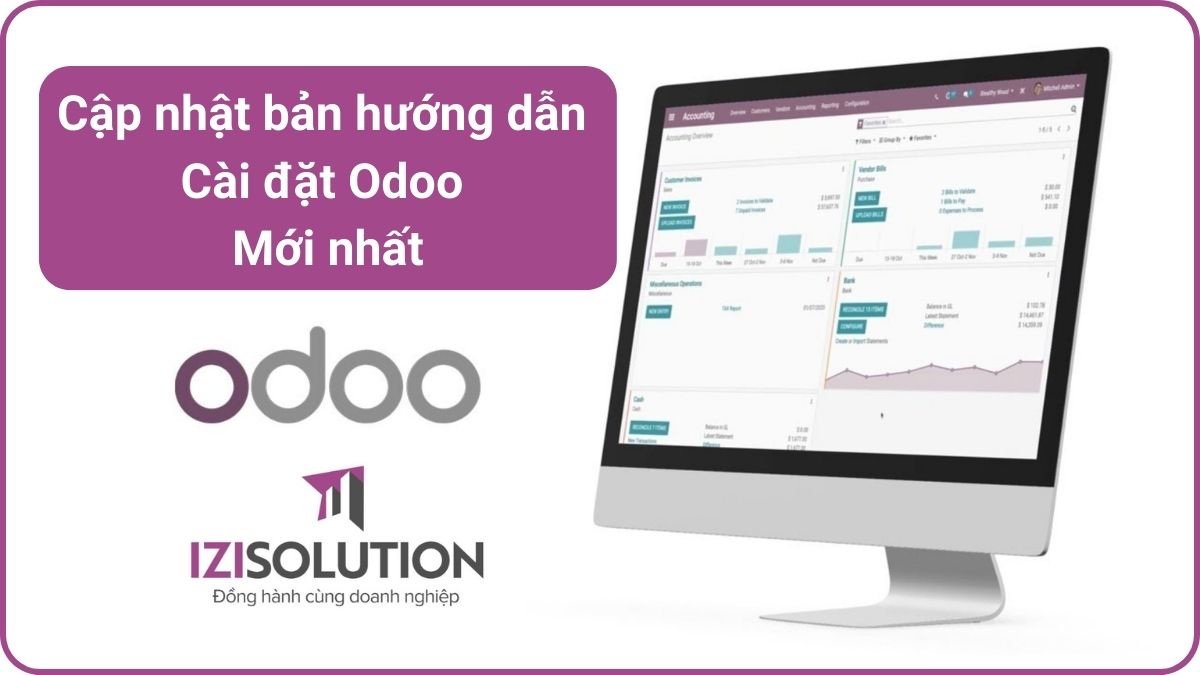
Mục lục:
1. Các phiên bản của Odoo ERP
2. Hướng dẫn cài đặt Odoo trên Ubuntu
3. Hướng dẫn cài đặt Odoo trên windows
4. Một số lỗi thường gặp khi cài đặt Odoo
1. Các phiên bản mới nhất của phần mềm Odoo
Odoo được biết đến với khả năng không ngừng cải tiến và phát triển để đáp ứng nhu cầu ngày càng cao của các doanh nghiệp trên toàn thế giới. Dưới đây là những tính năng mới và cải tiến đáng chú ý trong các phiên bản gần đây của Odoo.
Odoo 14
Odoo 14 được ra mắt vào năm 2020, đem đến nhiều tính năng mới và cải tiến quan trọng. Một trong những điểm nổi bật là giao diện người dùng được thiết kế lại để mang lại trải nghiệm tốt hơn. Odoo 14 cũng tăng cường tính năng tự động hóa với việc tích hợp AI và Machine Learning vào các mô-đun khác nhau, từ quản lý kho đến dịch vụ khách hàng.
Odoo 15
Odoo 15 là phiên bản mới nhất và được ra mắt vào năm 2021. Điểm nổi bật của phiên bản này là tích hợp công nghệ RPA (Robotic Process Automation) để tăng cường quá trình tự động hóa. RPA giúp tự động hóa các tác vụ lặp lại và tăng cường năng suất làm việc. Odoo 15 cũng giới thiệu Odoo Studio, một công cụ giúp người dùng tạo và tùy chỉnh các ứng dụng Odoo một cách dễ dàng mà không cần biết về lập trình.
Odoo 16
Phiên bản mới nhất odoo 16 được phát hành năm 2022 với nhiều tính năng vượt trội. Với nhiều sự thay đổi đây được xem là phiên bản được nhiều người dùng kỳ vọng nhất.
Một số thay đổi đáng chú ý như: Mô - đun kiến thức Knowledge và tối ưu hoạt động của các tính năng: Kế toán, cải thiện bảng tính trong Dashboard, Website Thương mại điện tử, Coupon & Promotion (Phiếu giảm giá & Khuyến mãi),....
Xem thêm: Khám phá thay đổi đáng chú ý trong tính năng odoo 16
2. Hướng dẫn cài đặt Odoo trên Windows
Hiện tại, doanh nghiệp sẽ chỉ có thể cài đặt odoo trên Windows với các phiên bản Odoo 14, Odoo 15, Odoo 16.
Các bạn truy cập link sau để tải phiên bản odoo phù hợp: https://www.odoo.com/vi_VN/page/download
Để có thể cài đặt Odoo, đầu tiên các bạn cần điền thông tin trong bảng:
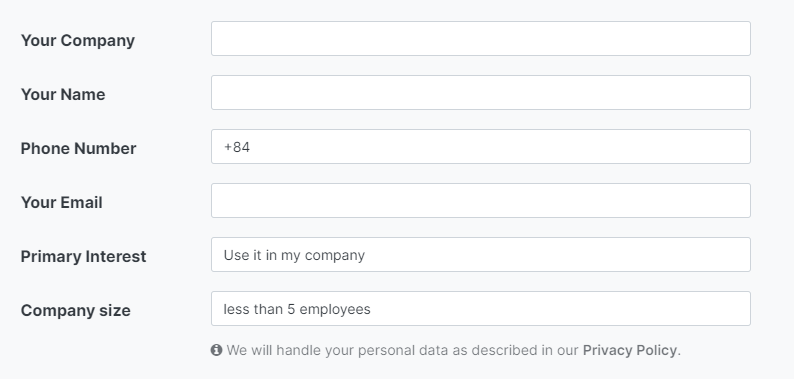
Điền các thông tin theo bảng yêu cầu gồm: Tên công ty, tên người dùng, số điện thoại, email, đối tượng sử dụng, quy mô công ty.
Sau khi gửi biểu mẫu, các bạn sẽ tiến hành download phiên bản Odoo phù hợp với nền tảng sử dụng.
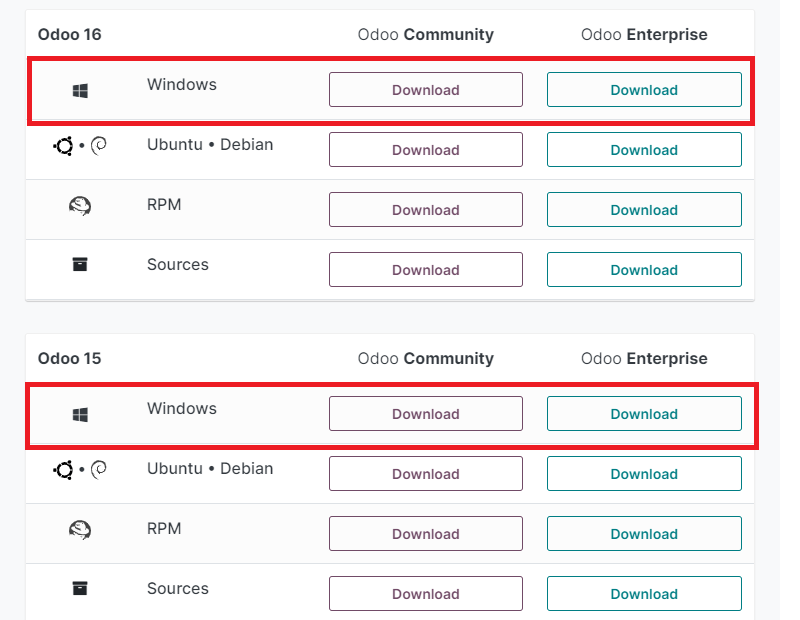
Bước tiếp theo trong khi cài đặt Odoo cho Windows là lưu tệp trên PC của bạn - tệp này có kích thước khá lớn vì nó tải xuống mọi thứ bao gồm cả hệ thống cơ sở dữ liệu PostgreSQL nên có thể mất chút thời gian.
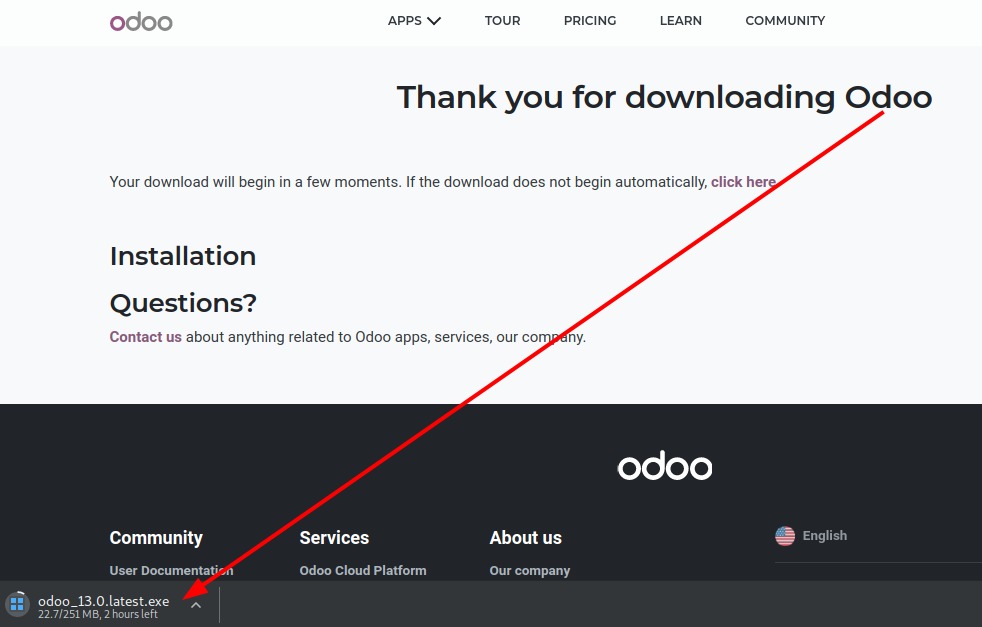
Sau khi tải xuống tệp hoàn tất, nhấp đúp vào tệp exe để bắt đầu trình hướng dẫn cài đặt. Màn hình đầu tiên sẽ nhắc bạn chọn ngôn ngữ cho cài đặt của mình. Sau khi bạn đã chọn ngôn ngữ và nhấp vào OK, trình hướng dẫn sẽ tiếp tục cài đặt. Từ đây, mọi thứ sẽ tiếp tục như cài đặt Windows bình thường.
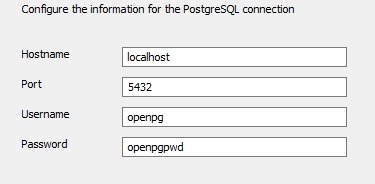
Trong quá trình cài đặt Odoo cho Windows, bạn sẽ được yêu cầu cung cấp thông tin cho kết nối PostgreSQL. Bạn nên thay đổi tên người dùng và mật khẩu vì mục đích bảo mật. Tên người dùng/mật khẩu mặc định được hiển thị trong ảnh chụp màn hình trước đó. Các giá trị này sẽ được ghi vào tệp cấu hình Odoo. Tên người dùng và mật khẩu được cung cấp sẽ là thông tin đăng nhập quản trị cho cơ sở dữ liệu PostgreSQL, vì vậy hãy nhớ ghi nhớ chúng. Sau khi trình hướng dẫn hoàn tất, nếu bạn bỏ chọn Bắt đầu Odoo và sau đó nhấp vào Kết thúc, thì Odoo sẽ mở trong trình duyệt mặc định của bạn.
3. Hướng dẫn cài đặt Odoo trên Ubuntu
Tương tự khi cài đặt Odoo trên Window, doanh nghiệp sẽ chỉ có thể cài đặt odoo trên ubuntu với các phiên bản Odoo 14, Odoo 15, Odoo 16.
Sau khi gửi biểu mẫu, các bạn sẽ tiến hành cài đặt phiên bản Odoo phù hợp với nền tảng sử dụng thông qua đường link:
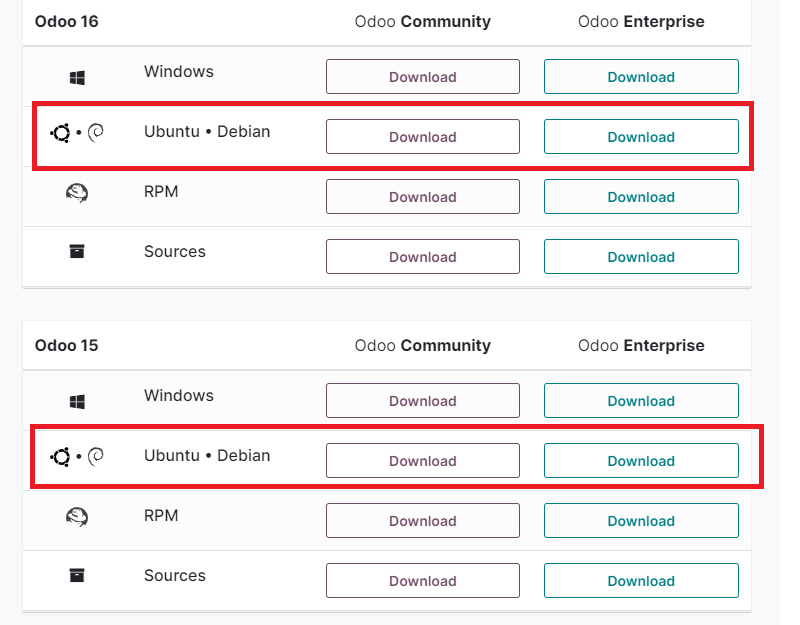
4. Một số lỗi thường gặp khi cài đặt Odoo
Lỗi không thể truy cập vào Odoo sau khi cài đặt
Khi cài đặt Odoo, một lỗi thường gặp là không thể truy cập vào giao diện người dùng sau khi cài đặt hoàn tất. Điều này có thể do một số vấn đề như cấu hình proxy, cổng lắng nghe không chính xác hoặc quyền truy cập bị hạn chế. Để khắc phục, hãy đảm bảo rằng các cài đặt proxy và cổng lắng nghe của Odoo đã được cấu hình chính xác và kiểm tra quyền truy cập của người dùng.
Lỗi cài đặt các module bổ sung
Odoo hỗ trợ cài đặt các module bổ sung để mở rộng tính năng của hệ thống. Tuy nhiên, trong quá trình cài đặt, có thể xảy ra lỗi khi cài đặt các module này. Để khắc phục, kiểm tra phiên bản của module và phiên bản Odoo để đảm bảo tính tương thích. Hơn nữa, đảm bảo rằng bạn đang cài đặt các module từ nguồn đáng tin cậy và tuân thủ quy trình cài đặt đúng.
Lỗi cấu hình cơ sở dữ liệu
Một lỗi phổ biến khác là cấu hình cơ sở dữ liệu không chính xác. Điều này có thể là do sai thông tin đăng nhập, sai địa chỉ máy chủ hoặc quyền truy cập không đúng. Để khắc phục, hãy kiểm tra lại cấu hình cơ sở dữ liệu trong tệp cấu hình Odoo và đảm bảo rằng thông tin đăng nhập và địa chỉ máy chủ là chính xác.
Lỗi hiệu suất và tải trọng
Khi sử dụng Odoo với dữ liệu lớn và số lượng người dùng đồng thời, có thể gặp phải các vấn đề về hiệu suất và tải trọng. Điều này có thể dẫn đến Odoo hoạt động chậm, đáp ứng chậm hoặc thậm chí gặp lỗi trên một số chức năng.
TRên đây là hướng dẫn cài đặt Odoo trên các hệ điều hành. Nếu bạn đang có nhu cầu tư vấn và triển khai phần mềm Odoo chuyên nghiệp, bài bản và phù hợp với quy mô doanh nghiệp, hãy liên hệ ngay với IZISolution để được tư vấn chi tiết nhất nhé!
Liên hệ chuyên gia phần mềm: https://izisolution.vn/lien-he/
Từ khóa liên quan: cai dat odoo















